Disney Plus 有効なビットレートがないエラー: すばやく修正する方法
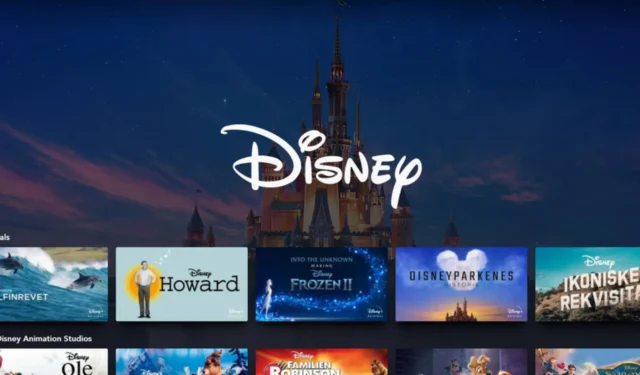
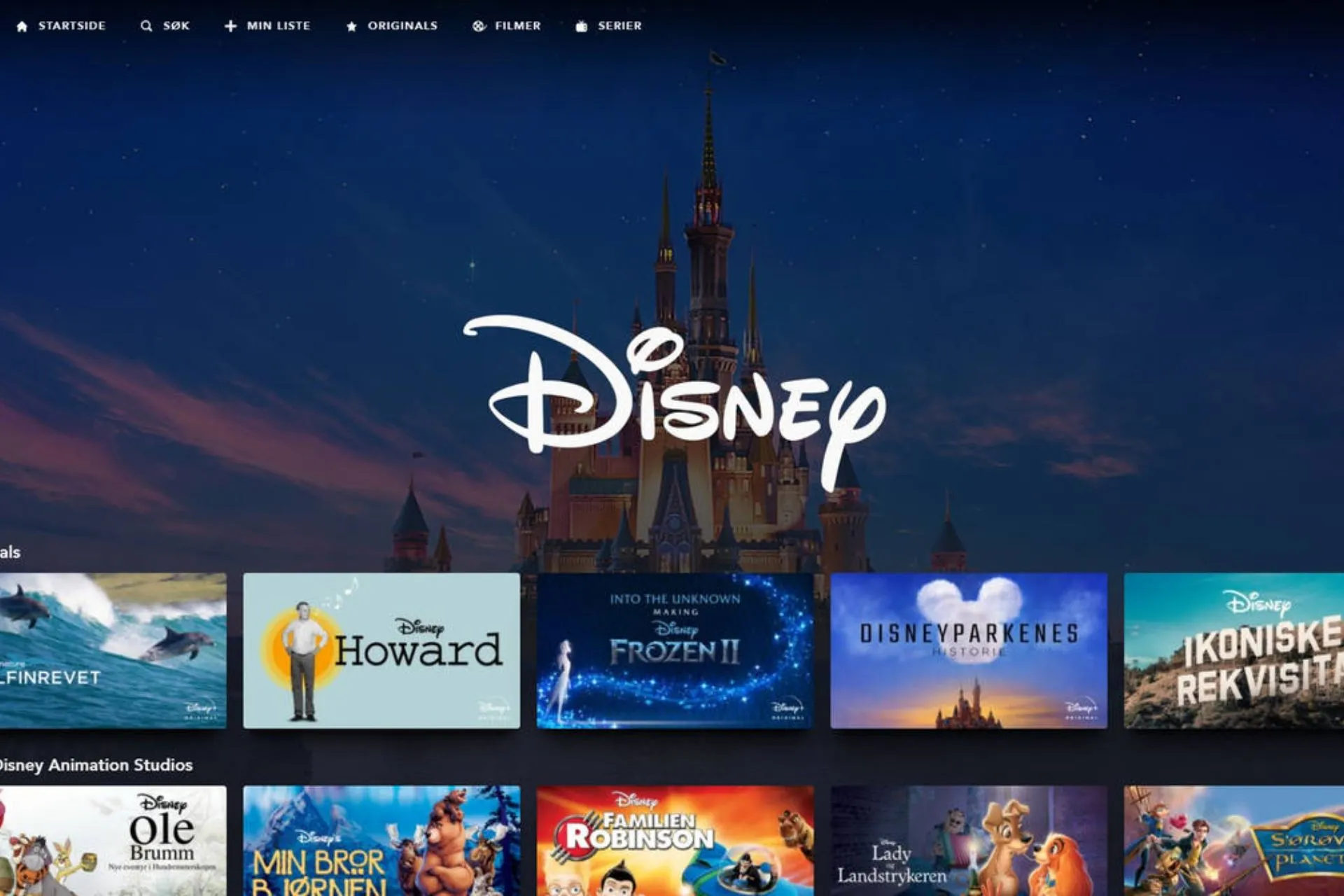
Disney Plus でコンテンツをストリーミングしているときに再生の問題に気付いた場合は、有効なビットレートがないというエラーが発生している可能性があります。
ビットレートが低すぎるとビデオとオーディオの品質が低下しますが、ビットレートが高すぎるとストリーミングで問題が発生する可能性があるため、バランスをとる必要があります。
有効なビットレートがないとはどういう意味ですか?
許容レベルを下回るまたは上回るビットレートでエンコードされたビデオには有効なビットレートがないため、再生できない場合があります。
これが起こる場合、元のソースがフィルム上で高すぎるか低すぎるビットレートでエンコードされ、後でデジタルに変換されたことを意味する可能性があります。新しいビデオ形式は、現在の帯域幅制限と互換性がなくなります。
Disney Plus の有効なビットレートがないエラーを修正するにはどうすればよいですか?
- Disney Plus アプリが最新であることを確認してください。
- Disney Plus に定期的なメンテナンスやダウンタイムがないことを確認してください。
- インターネット速度を確認し、より安定した接続を得るためにイーサネット ケーブルに切り替えてください。
- アプリとデバイスを再起動します。
1.ストリーミング解像度を調整する
Disney Plus では、自動、中程度、データ保存の3 つのモードでコンテンツをストリーミングできます。自動モードはデフォルトのモードで、コンテンツを 4K 品質でストリーミングし、中程度の HD 品質で、データを最低品質でストリーミングします。
有効なビットレートがありませんというエラーが発生した場合は、4K 解像度で映画をストリーミングしようとしているものの、デバイスにスムーズに再生するのに十分な帯域幅または処理能力がない可能性があります。中断のないストリーミング体験が得られるまで、これらの設定を使用して遊ぶことができます。
2. 接続の問題を解決する
Disney Plus で有効なビットレートがありませんというエラーが発生するのは、無数の接続問題が原因である可能性があります。すべてのベースをカバーするには、帯域幅制限が設定されていないことを確認し、ISP に問い合わせて、インターネット速度に上限がないことを確認してください。
速度を上げるには、帯域幅を大量に消費するデバイスを接続から切断し、ルーターの電源を入れ直し、ファームウェアを更新し、必要に応じてリセットします。
その他の場合、特に不正な場所からコンテンツにアクセスしようとする場合は、保護されたライセンス エラーが発生しないように、VPN 接続を有効または無効にします。極端な状況では、ネットワーク接続をリセットするか、ルーターが古くてストリーミングに問題が発生する場合は交換します。
3. Roku デバイス ソフトウェアを更新します。
- Roku リモコンのホームボタンを押します。
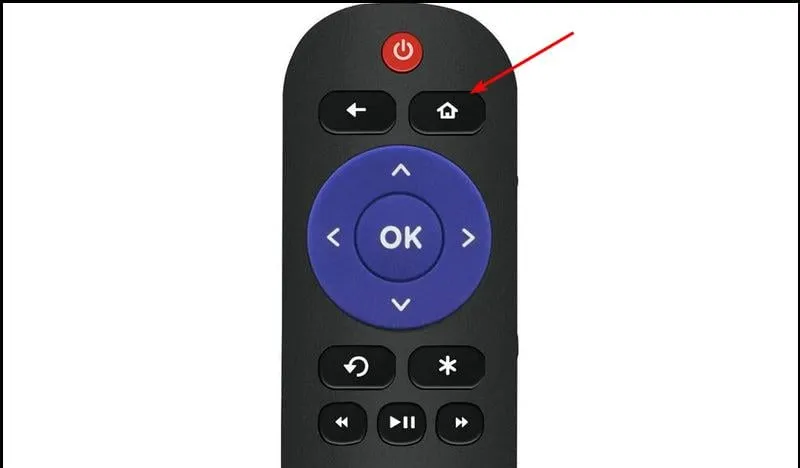
- 下にスクロールして「設定」を選択します。
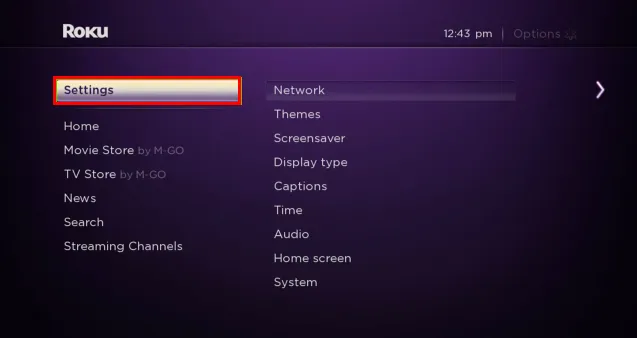
- [システム]をクリックします。
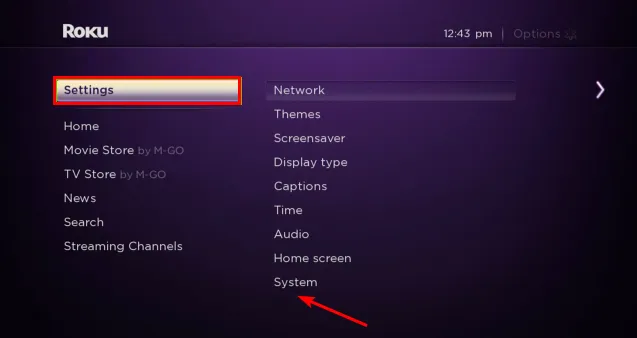
- 「システムアップデート」を選択します。
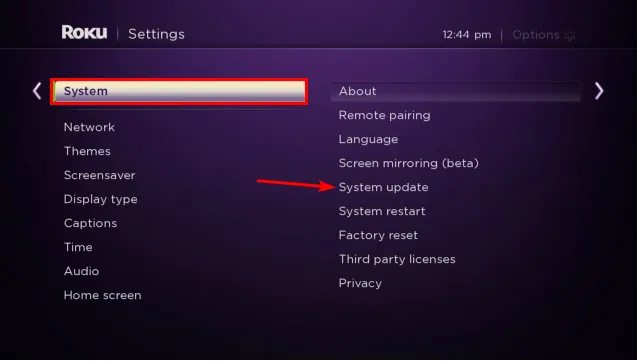
- [今すぐチェックして利用可能なアップデートを確認する]をクリックします。
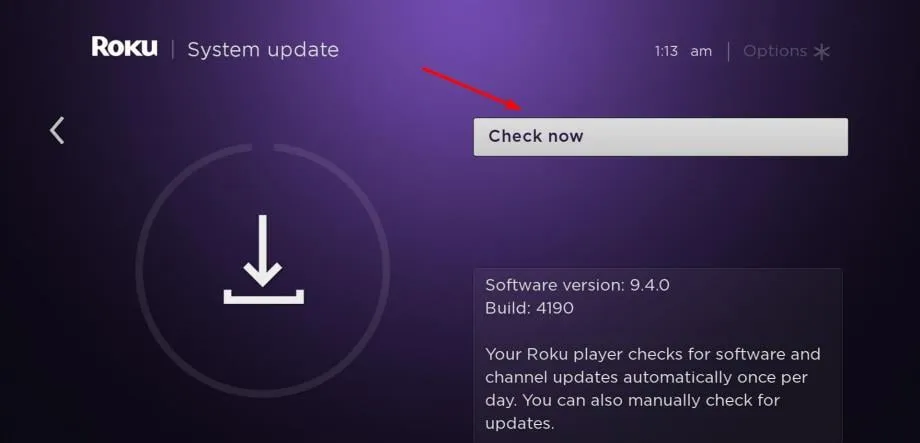
4. デバイスをリセットします
最近ソフトウェアを更新したり、特定のアプリをインストールしたりした場合は、それらとデバイス上の既存のソフトウェアの間に競合があった可能性があります。Windows デバイス、ブラウザ、および Roku は、設定を通じて簡単にリセットできます。
古いモデルのテレビを使用している場合は、電源プラグを 30 秒間抜いてから、もう一度差し込んで電源を切ります。5 分ほど待ってから再度電源を入れてください。
5. Disney Plusを再インストールする
上記の手順で問題が解決しない場合は、Disney Plus を再インストールすると解決する可能性があります。アンインストールはお使いのデバイスによって異なりますが、Windows の場合は、[設定] > [アプリ] > [アプリと機能] > [Disney+ を検索]に移動し、[アンインストール] をタップします。
残留ファイルを確実にクリアしてから、アプリ ストアに戻って再度ダウンロードしてください。
6. 別のストリーミングデバイスを使用する
別のデバイスを使用して、問題がデバイスにあるのか、それとも Disney Plus のサーバーにあるのかを確認することもできます。Disney Plus は、Xbox、Roku TV、Web ブラウザーなどのさまざまなデバイスでサポートされています。
実際のところ、より優れたエクスペリエンスを求める場合は、ストリーミングに推奨されているブラウザのいずれかを試してみてください。
さまざまなプラットフォームを試した後、両方のデバイスでこのエラーが発生した場合は、Disney にサーバーの問題が発生している可能性があり、これはデバイス固有のバグではありません。
7. カスタマーサポートに連絡する
すでにすべてを試してもビデオを再生できない場合は、さらにサポートが必要になります。残念ながら、 Disney Plus チームのみが解決できる問題がいくつかあります。
有効なビットレートがないエラーに対する答えは見つかったかもしれませんが、他にも Disney Plus で発生する可能性のあるエラーはまだたくさんあります。幸いなことに、私たちはそれらのほとんどを明らかにし、最もよくテストされたソリューションを提供します。
これらの手順は実装が簡単で、問題の解決に役立つはずです。必要に応じてすべて試してみて、結果を報告してください。



コメントを残す